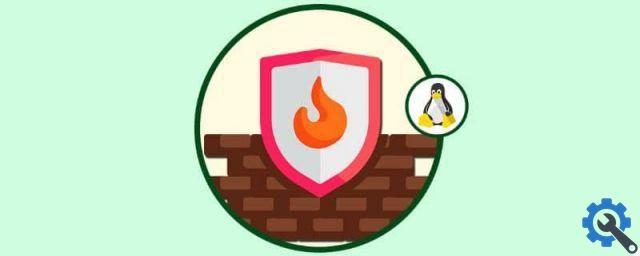في Linux ، يُسمح للمستخدمين العاديين والمستخدمين المتميزين بالوصول إلى الخدمات عبر مصادقة كلمة المرور. في حالة عدم قدرة المستخدم العادي على تذكر كلمة المرور الخاصة به ، يمكن للمستخدم المتميز إعادة تعيين كلمة المرور للمستخدم العادي مباشرة من الجهاز. ومع ذلك ، ماذا لو فقد المستخدم المتميز (أو المستخدم الجذر) كلمة المرور الخاصة به؟ سيتعين عليهم استعادة كلمة المرور المفقودة قبل التمهيد في شاشة تسجيل الدخول. يسمح هذا لأي مستخدم ضار لديه وصول مادي إلى مضيف Linux الخاص بك بالحصول على الملكية الكاملة. تلقي هذه المقالة نظرة على كيفية استرداد كلمة مرور الجذر المفقودة في Linux باستخدام طريقتين مختلفتين.
ملاحظة : طريقة إعادة تعيين كلمة مرور الجذر مشابهة لمعظم التوزيعات. هنا نوضح العملية باستخدام أوبونتو. نحن نستخدم أيضًا “كلمة مرور الجذر” خلال البرنامج التعليمي من أجل التبسيط ، ولكن يمكن تفسيرها بالتبادل على أنها كلمة مرور المستخدم المتميز.
1. إعادة تعيين كلمة مرور جذر Linux المفقودة من قائمة Grub
1. أولاً وقبل كل شيء ، لاستعادة كلمة مرور الجذر المفقودة ، نحتاج إلى إعادة تشغيل مضيف Linux ، بافتراض أنك نسيت كلمة مرور الجذر.
2. بمجرد ظهور صفحة GRUB ، حدد بسرعة خيار “* خيارات متقدمة لـ GNU / Linux” بالضغط على مفتاح السهم لأسفل والزر Enter.
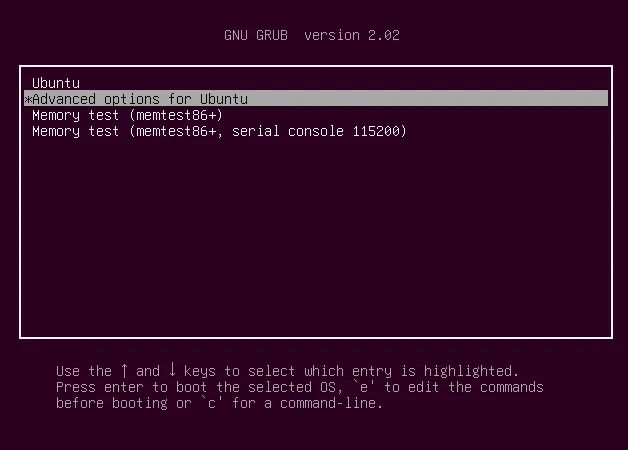
3. اضغط الآن eلتحرير الأوامر.
تحتاج إلى تعديله أو تغييره من وضع “القراءة فقط” إلى وضع “القراءة والكتابة”. ابحث عن السطر الذي يبدأ بـ “Linux”. ابحث عنها roوقم بتغييرها إلى rw. أضف init=/bin/bashفي نهاية السطر.
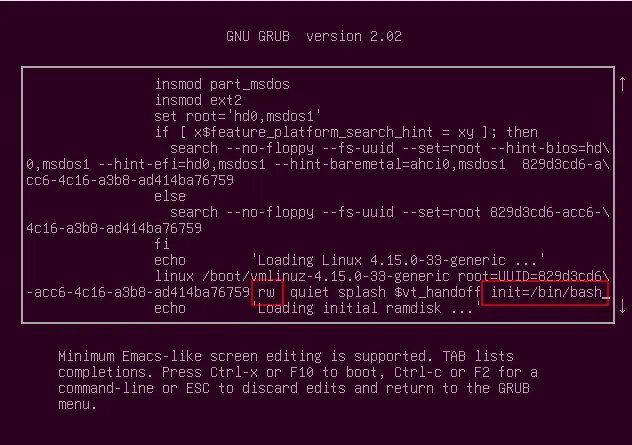
4. اضغط F10. سيعرض هذا شاشة مع موجه.

5. ثبت نظام الملفات الجذر في وضع القراءة والكتابة:
mount -n -o remount,rw /
6. يمكنك الآن إعادة تعيين كلمة مرور الجذر المفقودة باستخدام الأمر التالي:
passwd root
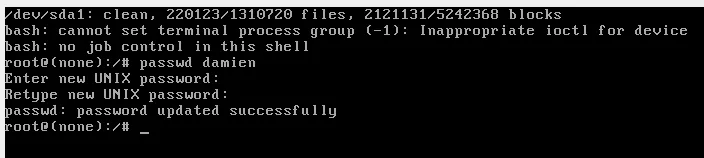
بمجرد الانتهاء ، اكتب:
exec /sbin/init
سيؤدي هذا إلى الخروج من المطالبة وإعادة تشغيل الكمبيوتر.
2. إعادة تعيين كلمة مرور الجذر المفقودة باستخدام قرص مضغوط مباشر
إذا كان لديك قرص Linux Live CD / USB ، فيمكنك تشغيله واستخدامه لإعادة تعيين كلمة مرور الجذر.
1. قم بتنزيل أحدث إصدار من Ubuntu ، وأنشئ منه قرصًا مضغوطًا / USB مباشرًا قابلاً للتمهيد. قم بتشغيل نظامك من محرك الأقراص القابل للإزالة بدلاً من محرك الأقراص الثابتة.
2. على شاشة العرض ، حدد “جرب Ubuntu”. سينقلك هذا إلى سطح المكتب Live CD.
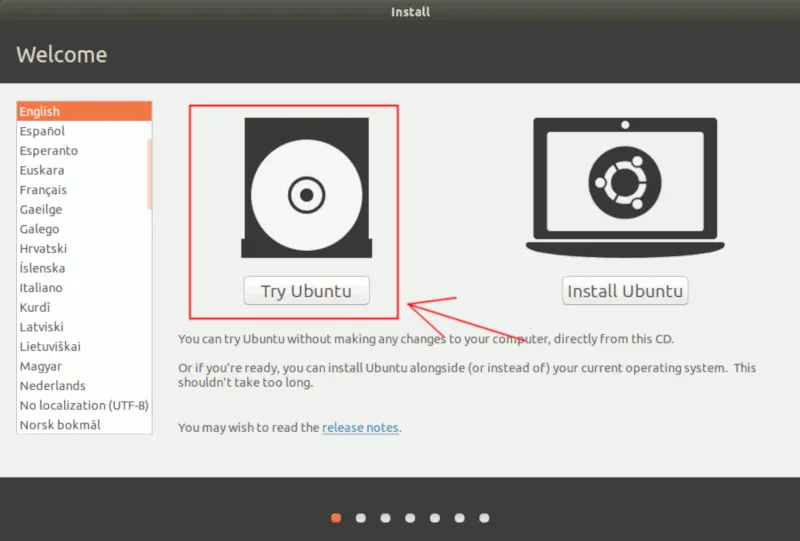
3. افتح Terminal واكتب الأمر التالي لتصبح جذرًا:
sudo su
4. ابحث عن موقع قسم القرص الثابت باستخدام الأمر التالي:
fdisk -l
في معظم الحالات ، سيكون “/ dev / sda1” ، على الرغم من أنه قد يختلف اعتمادًا على كيفية تقسيم القرص الثابت.
5. قم بتركيب قسم القرص الصلب للنظام المراد استرداده باستخدام الأمر التالي:
mkdir /mnt/recover mount /dev/sda1 /mnt/recover
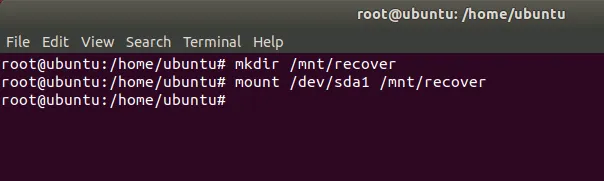
6. في هذه المرحلة ، نحتاج إلى سجن أنفسنا في دليل “mnt / recovery”. هذا يعني أننا نتظاهر بأننا على نظام ملفات Linux العادي. هذا هو المعروف ببساطة باسم الاستجذار.
chroot /mnt/recover
7. استخدم الأمر التالي لإعادة تعيين كلمة مرور جذر Linux:
passwd root
8. بمجرد الانتهاء ، اخرج من غلاف chroot:
exit
9. قم بإلغاء تحميل قسم الجذر:
umount /mnt/recover
واخرج من الجذر الخاص بك:
exit
10. أخيرًا ، قم بإزالة Live CD وإعادة التشغيل في نظام Linux الخاص بك.
يعد تغيير كلمة مرور الجذر في Linux أمرًا سهلاً بمجرد التغلب على التخويف من الخطوات الإضافية التي يجب عليك اتخاذها. لاحظ أن أي شخص لديه حق الوصول إلى جهاز الكمبيوتر الخاص بك يمكنه استخدام هذه الطريقة لإعادة تعيين كلمة مرور المستخدم المتميز أو كلمة مرور الجذر. إذا كنت ترغب في أن تكون أكثر حذرًا مع من يمكنه الوصول إلى هذه الأنواع من الامتيازات ، فيجب عليك تشفير القرص الثابت الخاص بك بحيث لا يمكن تمهيده أو تحميله بسهولة.
أسئلة مكررة
1. كيف يؤثر تشفير القرص الكامل على قدرتي على تغيير كلمة مرور الجذر الخاصة بي؟
على الرغم من أن التشفير يمكن أن يعقد الأمور عندما تحاول إصلاح مشكلة في Linux ، إلا أن هذا ليس هو الحال عندما تحاول تغيير كلمة مرور الجذر. لا يزال بإمكانك القيام بذلك بسهولة من اليرقة كما هو موضح أعلاه طالما أنك قادر على الوصول إلى القرص.
الاختلاف الوحيد الآن هو أن الغرباء لن يكونوا قادرين على الانزلاق وفعل الشيء نفسه بأنفسهم.
2. ما هو الفرق بين كلمة مرور الجذر والمستخدم المتميز؟
في معظم الحالات ، يكون المستخدم الجذر هو نفسه المستخدم المتميز. يجب أن يؤدي تغيير كلمة مرور الجذر أيضًا إلى تغيير كلمة مرور المستخدم المتميز. في Ubuntu ، المستخدم المتميز هو المستخدم مع معرف المستخدم 0. إذا قمت بتكوين مستخدم آخر باستخدام UID 0 ، ففي هذه الحالة ، لا تكون كلمات مرور الجذر والمستخدم المتميز هي نفسها.
3. هل يمكنني إنشاء تاريخ انتهاء صلاحية لكلمات المرور؟
نعم تستطيع ! باستخدام -xالعلم ، يمكنك ضبط العمر الافتراضي لكلمة المرور لمستخدم معين. على سبيل المثال ، passwd -x 30 rootستؤدي الكتابة إلى جعل كلمة مرور الجذر صالحة لمدة 30 يومًا فقط. عند انتهاء الصلاحية ، يجب عليك تغيير كلمة المرور.
بالإضافة إلى ذلك ، يمكنك استخدام -wالعلم لتعيين عدد الأيام المطلوبة لتحذير متقدم حول الحاجة إلى تغيير كلمة المرور. passwd -w 7 rootسترسل لك الكتابة تحذيرات بشأن تغيير كلمة مرور الجذر قبل أسبوع من الموعد النهائي الذي حددته مسبقًا مع -xالعلم.